发布时间:2025-09-25 08: 00: 00
品牌型号:联想 E550C ThinkPad
系统:Windows 11
软件版本:SonarQube Server 25
SonarQube提供的代码质量检测功能,在当今“两天一个版本”的快节奏开发环境中,已从“锦上添花”变成了“开发必需”,让我们摆脱传统的“先上线再修复”的恶性循环,它能在代码提交后精准捕捉潜在漏洞和安全问题,将质量问题扼杀在萌芽阶段。检测前我们需先启动扫描程序,下面讲解一下SonarQube代码扫描如何启动,SonarQube代码扫描参数配置步骤。
一、SonarQube代码扫描如何启动
SonarQube下载后并不携带扫描程序,我们要自行在官方文档中下载Sonar Scanner扫描仪程序,要扫描时便可按照下列步骤进行启动。
1、添加到环境变量中。为了在项目根目录下随时随地启动扫描程序,首先需要将扫描程序“sonar-scanner.bat”所在路径添加到系统Path环境变量中,如图所示。
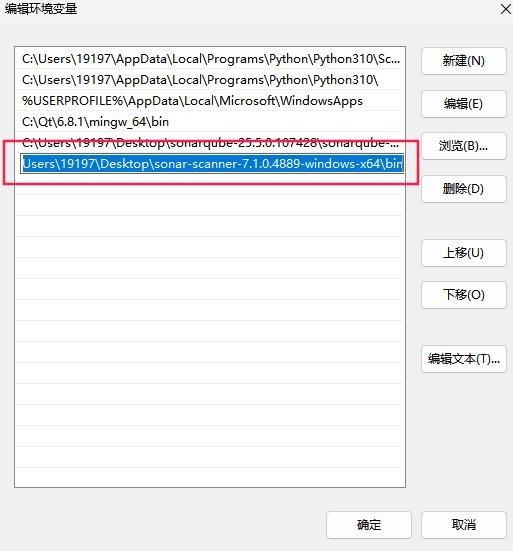
2、添加项目配置文件。扫描需要在项目的根目录下,添加名为“sonar-project.properties”的配置,在其中注明要扫描的文件路径、扫描版本号、扫描项目名等关键信息。
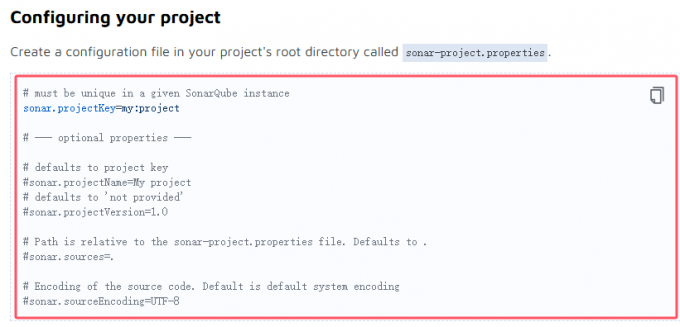
3、命令行启动。在项目根目录下打开终端,输入命令“sonar-scanner.bat -D"sonar.projectKey=你的项目名" -D"sonar.sources=." -D"sonar.host.url=你的网页地址" -D"sonar.token=你的token"”,回车即可运行程序开始扫描,如图3所示。
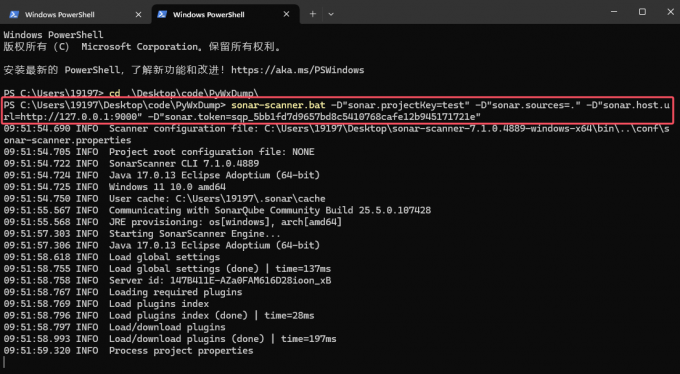
二、SonarQube代码扫描参数配置步骤
在“sonar-project.properties”配置文件中设置扫描配置,优点在于无需每次都重复配置,缺点是不够灵活,有部分配置需要手动修改。因此我们可以使用扫描参数+配置文件的形式进行扫描,将不会变动的参数放在配置文件中,将经常变动的参数,如版本号放在扫描参数中。以下是扫描参数的配置步骤:
1、扫描参数相比于配置文件参数,在参数名上多了“-D”,如配置文件参数为“sonar.projectName=demo”,则扫描命令参数为“-D”sonar.projectName=demo””,使用时只需配置在“sonar-scanner.bat”命令的后方即可。
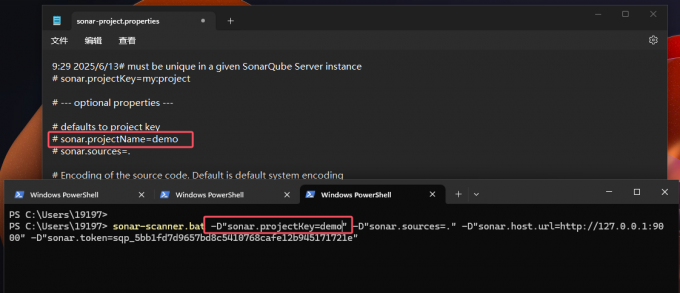
2、一些经常修改的扫描参数有:sonar.projectVersion(版本号)、sonar.sources(扫描目录)、sonar.exclusions(排除目录)、sonar.sourceEncoding(编码)、sonar.scanner.javaOpts(内存),具体可选参数可在“https://docs.sonarsource.com/sonarqube-community-build/analyzing-source-code/analysis-parameters/”网站上查阅。
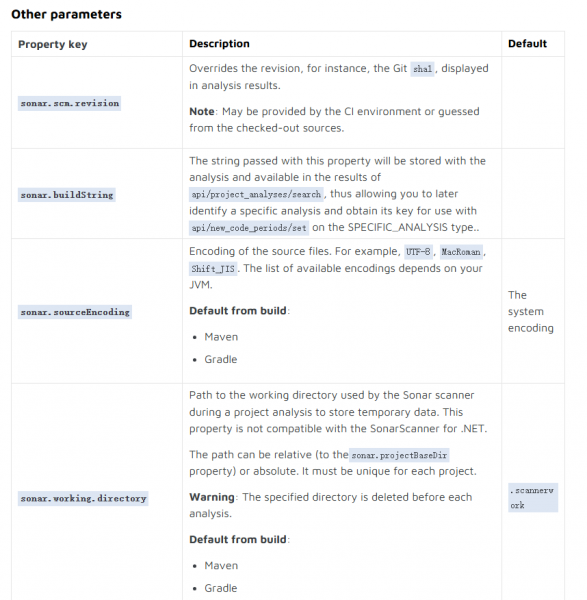
3、扫描参数可在四个地方进行配置,分别是全局参数配置、项目配置文件、扫描仪工具配置、扫描参数,它们的使用优先级从左到右逐渐增加,扫描参数的优先级是最高的,相同的参数会优先采用,覆盖前面三项配置的相同参数值。
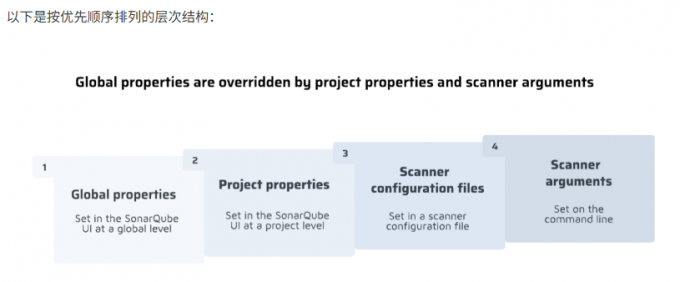
通过本文的介绍,我们详细了解了SonarQube代码扫描如何启动,SonarQube代码扫描参数配置步骤。无论是通过命令行参数直接传递,还是通过配置文件进行集中管理,这些关键参数的设置都是启动扫描时不可或缺的环节。并且,合理的参数配置不仅能显著提升扫描效率,更能确保最终生成的代码质量报告具有更高的精确度和参考价值。
展开阅读全文
︾
读者也喜欢这些内容:

SonarQube代码扫描如何配置 SonarQube扫描规则选择与项目绑定步骤
随着技术不断革新发展,如今的软件质量监测,早已告别二十年前的人工审查模式,而是采用一系列质量检测插件或工具进行自动化扫描。SonarQube作为代码质量检测方面的佼佼者,内置了数千条检测规则,且整合了一系列检测工具,我们无需再自己繁琐地整合,它还可生成网页检测报告,让质量检测成为一项快速、精准、简单的工作。那么,SonarQube代码扫描如何配置,SonarQube扫描规则选择与项目绑定步骤是什么呢?...
阅读全文 >
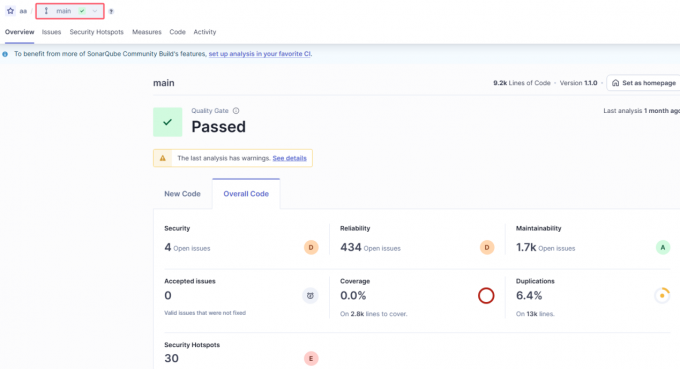
SonarQube分支分析是什么 SonarQube分支扫描配置与差异报告生成方法
在团队协作开发项目中,多分支并行开发已成为常态,每个不同的团队成员各自负责一部分功能或模块开发,最终由团队Leader统一审阅代码并合并分支。在此过程中,如何把控分支代码质量是一项重难点工作,如果全部代码由Leader人为查看,很容易出现错漏,因此常常需要结合SonarQube等带有分支分析的自动化代码检测工具进行。本文将重点向大家说明SonarQube分支分析是什么,SonarQube分支扫描配置与差异报告生成方法,帮助大家解决这一难点。...
阅读全文 >
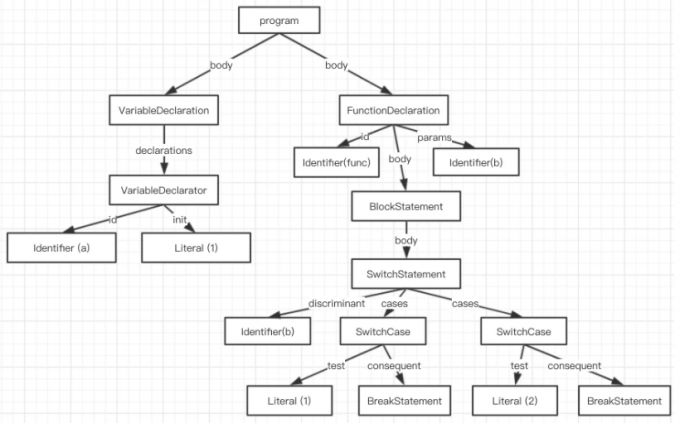
SonarQube扫描原理 SonarQube扫描一定要先build么
什么是静态代码分析?静态代码分析指无需运行代码便可通过分析、检查代码的语法、结构、依赖等来检查代码的正确性,SonarQube的代码检测功能正是建立在静态代码分析原理之上。既然是分析静态代码,那SonarQube扫描前需要先编译代码吗?这个问题看似简单,实际涉及SonarQube扫描底层原理。想要获取正确代码检测结果,建议读者一起跟随本文,了解SonarQube扫描原理,SonarQube扫描一定要先build么的问题答案。...
阅读全文 >

SonarQube怎么兼容多个JDK SonarQube配置规则
从Java 8到Java 21,编程语言的不断迭代更新,使得不同Java版本的项目开发语法会有许多不同。而新版SonarQube在扫描时要求Java版本不低于Java 17,这使得一些基于Java8、Java11开发的老旧项目无法被正常识别扫描,为实现这一要求,SonarQube提供了JDK自定义配置。下面将介绍SonarQube怎么兼容多个JDK,SonarQube配置规则如何进行,以实现Java项目的扫描支持。...
阅读全文 >